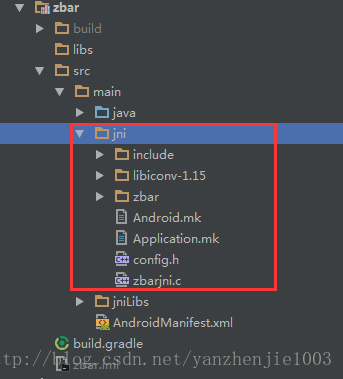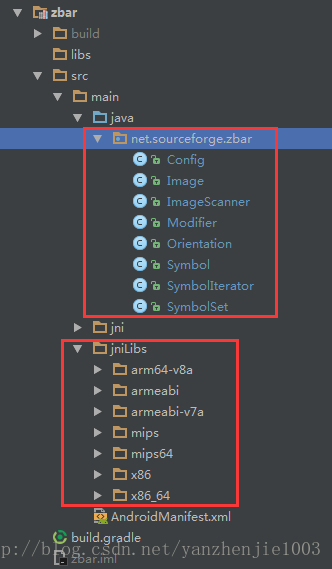二维码识别之Android完整编译Zbar
版权声明:转载必须注明本文转自严振杰的博客:http://blog.yanzhenjie.com
大概刚做Android开发的时候就做过二维码扫描,那时候懂的东西少,就搜出来了ZXing和Zbar两个库。ZXing是纯Java代码实现的,适用于Android平台;Zbar是C实现的,可以供很多语言和平台使用,比如Java、iOS平台、Android平台,Python等等。很明显Zbar的识别率和速度都是明显快于ZXing的,但是无奈那时候不会编译Zbar,只好下载了ZXing,但是由于当时技术能力不足,对于ZXing自定义剪切框也做不出来,只好下载了别人编译好的Zbar,可能由于别人修改了代码或者编译的不是很完整,后期bug层出,废了好大劲才完善好。
后来一直没有机会学习二维码扫描,直到前几天需要给我们平台的APP加上了二维码扫描功能,我决定使用ZBar,于是我完整的编译了一次,今天把这个过程记录下来,希望可以帮助到需要的同学。
比如微信使用的是ZXing,但是我肯定的说他们修改了不少源码,而且有很多地方应该改成了jni实现,所以微信的识别速率和准确率是相当高的,不过今天我编译后的封装也是秒秒钟就可以识别。
因为Zbar是基于LGPL-2.1开源的,因此我基于LGPL-2.1协议,我把一个完整的项目源码和sample放到Github上了,提供直接调用zbar的识别byte[]数据的功能和调用相机识别二维码的功能:
https://github.com/yanzhenjie/android-zbar-sdk
特别声明:本文已经修复了zbar识别中文乱码的问题!!!
编译Zbar
在正式编译之前要注意:编译Zbar需要先编译libiconv,编译libiconv需要linux环境,需要用到gcc。如果你没有linux环境也没有关系,我已经提供了编译好的libiconv。
其实在Zbar的官网也可以下载到他们已经编译好的so和jar,但是so文件他们只提供了armeabi、armeabi-v7a、x86平台:
https://sourceforge.net/projects/zbar/files/?source=navbar
所以我就抛弃了提供的编译包,自己编译了,下面是步骤。
首先在Zbar的开源主页下载Zbar源码:
https://github.com/ZBar/ZBar
顺便在开源主页点开android文件夹,发现编译Zbar需要libiconv,接下来下载libiconv:
http://www.gnu.org/software/libiconv
对于libiconv我是下载的在2017-02-02时发布的最新版1.15。
一、编译libiconv
如果你没有linux环境编译libiconv,那么你可以在这里下载我已经编译好的libiconv1.15:
http://download.csdn.net/detail/yanzhenjie1003/9833225,下好好文件后,你就可以直接跳过这一节,看下面Zbar和libiconv一起编译了。
如果你有linux环境可以编译libiconv,那么继续往下看。
下载好libiconv后,进入libiconv文件夹,如果报权限错误进不去的话执行sudo chmod 777 -R libiconv就可以了:
进来后先执行:./configure,如果提示没权限那么执行:sudo chmod 777 configure,然后重新执行/.configure即可。
等./configure执行完后再执行make命令即可完成编译
编译时可能遇到以下错误:
1、configure: error: no acceptable C compiler found in $PATH
这个是说你没有安装gcc,安装gcc后再次执行未完成命令即可。
二、Zbar和libiconv一起编译
libiconv编译完成了,接下来把Zbar和libiconv放到一起,编译出我们需要的so文件。
- 把刚才编译好的libiconv放入我们项目的jni文件夹。
- 解压刚才下载好的Zbar,首先把Zbar的头文件所在文件夹
zbar/include放入我们项目的jni文件夹下。 - 把Zbar对java的接口文件zbarjni.c放入我们项目的jni文件夹,zbrjni.c在
zbar/java文件夹下。 - 把Zbar的核心库文件所在的文件夹
zbar/zbar放到我们项目的jni文件夹下。 - 把Zbar编译时需要的
Android.mk、Applicaiton.mk、config.h从zbar\android\jni下拷贝到我们项目的jni文件夹下。
此时我们项目的jni文件夹是这样的:
理论上现在可以开始编译了吧,但是呢因为我们改动了zbar的文件夹结构,所以我们要对Android.mk进行改动,主要改的是文件夹路径和文件路径,修改后的Android.mk的内容如下:
MY_LOCAL_PATH := $(call my-dir)
# libiconv
include $(CLEAR_VARS)
LOCAL_PATH := $(MY_LOCAL_PATH)
LOCAL_MODULE := libiconv
LOCAL_CFLAGS := \
-Wno-multichar \
-D_ANDROID \
-DLIBDIR="c" \
-DBUILDING_LIBICONV \
-DBUILDING_LIBCHARSET \
-DIN_LIBRARY
LOCAL_SRC_FILES := \
libiconv-1.15/lib/iconv.c \
libiconv-1.15/libcharset/lib/localcharset.c \
libiconv-1.15/lib/relocatable.c
LOCAL_C_INCLUDES := \
$(LOCAL_PATH)/libiconv-1.15/include \
$(LOCAL_PATH)/libiconv-1.15/libcharset \
$(LOCAL_PATH)/libiconv-1.15/libcharset/include
include $(BUILD_SHARED_LIBRARY)
LOCAL_LDLIBS := -llog -lcharset
# -----------------------------------------------------
# libzbar
include $(CLEAR_VARS)
LOCAL_PATH := $(MY_LOCAL_PATH)
LOCAL_MODULE := zbar
LOCAL_SRC_FILES := \
zbarjni.c \
zbar/img_scanner.c \
zbar/decoder.c \
zbar/image.c \
zbar/symbol.c \
zbar/convert.c \
zbar/config.c \
zbar/scanner.c \
zbar/error.c \
zbar/refcnt.c \
zbar/video.c \
zbar/video/null.c \
zbar/decoder/code128.c \
zbar/decoder/code39.c \
zbar/decoder/code93.c \
zbar/decoder/codabar.c \
zbar/decoder/databar.c \
zbar/decoder/ean.c \
zbar/decoder/i25.c \
zbar/decoder/qr_finder.c \
zbar/qrcode/bch15_5.c \
zbar/qrcode/binarize.c \
zbar/qrcode/isaac.c \
zbar/qrcode/qrdec.c \
zbar/qrcode/qrdectxt.c \
zbar/qrcode/rs.c \
zbar/qrcode/util.c
LOCAL_C_INCLUDES := \
$(LOCAL_PATH)/include \
$(LOCAL_PATH)/zbar \
$(LOCAL_PATH)/libiconv-1.15/include
LOCAL_SHARED_LIBRARIES := libiconv
include $(BUILD_SHARED_LIBRARY)- 1
- 2
- 3
- 4
- 5
- 6
- 7
- 8
- 9
- 10
- 11
- 12
- 13
- 14
- 15
- 16
- 17
- 18
- 19
- 20
- 21
- 22
- 23
- 24
- 25
- 26
- 27
- 28
- 29
- 30
- 31
- 32
- 33
- 34
- 35
- 36
- 37
- 38
- 39
- 40
- 41
- 42
- 43
- 44
- 45
- 46
- 47
- 48
- 49
- 50
- 51
- 52
- 53
- 54
- 55
- 56
- 57
- 58
- 59
- 60
- 61
- 62
- 63
- 64
- 65
- 66
- 67
- 68
- 69
- 70
- 71
然后在Application.mk中填写你要编译的平台,如果想全部编译:
APP_ABI := all- 1
如果要指定编译某几个平台,把平台名称依次空格隔开写上即可:
APP_ABI := armeabi armeabi-v7a x86 x86_64 mips mips_64 arm64_v8a- 1
此时我们用命令行进入项目的jni文件夹的父母路,比如一般jni情况下jni文件夹位于ProjectName/ModuleName/src/main/jni,那么我们就进入这个main,然后此时执行ndk-build进行编译。
如果提示没有ndk-build这个命令,那么你需要从http://developer.android.com下载ndk并且在电脑上配置PATH。
等ndk-build执行完后会在libs下生成所有平台的so文件夹,文件夹里面是需要的libiconv和zbar的so文件。
编译Zbar和libiconv时遇到的错误解决
编译过程中可能发现如下错误,请按照修改方案修改即可。
1、libiconv-1.15/jni/libcharset/lib/localcharset.c:51:24: error: langinfo.h: No such file or directory
打开libiconv-1.15/libcharset/config.h文件,搜索#define HAVE_LANGINFO_CODESET,大概在14行,把这行注释了即可:
/* #define HAVE_LANGINFO_CODESET 1 */- 1
2、…c undeclaired…
打开libiconv-1.15/libcharset/lib/localcharset.c,搜索到函数get_charset_aliases(),大概在124行。
大概在195行左右,有一个int c;(没有的话你可以搜索int c;),把这个一行代码移动到get_charset_aliases()开头:
移动之前:
移动之后:
zbar的jar包
现在so文件有了,剩下的就是怎么调用so中的函数来识别条码/二维码了,首先把zbar/java下在net.sourceforge.zbar包和里边的java文件拷贝到你的项目的java目录下,大概结构如下:
当然你也像这样使用源码,也可以把这几个类打包成jar包。
调用Zbar识别二维码
现在全部都编译好了,jar文件也有了,我们可以调用jar中封装的方法来识别二维码了:
byte[] imageData = ...;
Image barcode = new Image(size.width, size.height, "Y800");
barcode.setData(imageData);
// 指定二维码在图片中的区域,也可以不指定,识别全图。
// barcode.setCrop(startX, startY, width, height);
String qrCodeString = null;
int result = mImageScanner.scanImage(barcode);
if (result != 0) {
SymbolSet symSet = mImageScanner.getResults();
for (Symbol sym : symSet)
qrCodeString = sym.getData();
}
if (!TextUtils.isEmpty(qrCodeString)) {
// 成功识别二维码,qrCodeString就是数据。
}- 1
- 2
- 3
- 4
- 5
- 6
- 7
- 8
- 9
- 10
- 11
- 12
- 13
- 14
- 15
- 16
- 17
- 18
- 19
如何和相机结合使用等复杂操作这里不再说了,一个完整的项目我放到Github上了:
https://github.com/yanzhenjie/android-zbar-sdk
山高水远,江湖再见!
版权声明:转载必须注明本文转自严振杰的博客:http://blog.yanzhenjie.com
大概刚做Android开发的时候就做过二维码扫描,那时候懂的东西少,就搜出来了ZXing和Zbar两个库。ZXing是纯Java代码实现的,适用于Android平台;Zbar是C实现的,可以供很多语言和平台使用,比如Java、iOS平台、Android平台,Python等等。很明显Zbar的识别率和速度都是明显快于ZXing的,但是无奈那时候不会编译Zbar,只好下载了ZXing,但是由于当时技术能力不足,对于ZXing自定义剪切框也做不出来,只好下载了别人编译好的Zbar,可能由于别人修改了代码或者编译的不是很完整,后期bug层出,废了好大劲才完善好。
后来一直没有机会学习二维码扫描,直到前几天需要给我们平台的APP加上了二维码扫描功能,我决定使用ZBar,于是我完整的编译了一次,今天把这个过程记录下来,希望可以帮助到需要的同学。
比如微信使用的是ZXing,但是我肯定的说他们修改了不少源码,而且有很多地方应该改成了jni实现,所以微信的识别速率和准确率是相当高的,不过今天我编译后的封装也是秒秒钟就可以识别。
因为Zbar是基于LGPL-2.1开源的,因此我基于LGPL-2.1协议,我把一个完整的项目源码和sample放到Github上了,提供直接调用zbar的识别byte[]数据的功能和调用相机识别二维码的功能:
https://github.com/yanzhenjie/android-zbar-sdk
特别声明:本文已经修复了zbar识别中文乱码的问题!!!
编译Zbar
在正式编译之前要注意:编译Zbar需要先编译libiconv,编译libiconv需要linux环境,需要用到gcc。如果你没有linux环境也没有关系,我已经提供了编译好的libiconv。
其实在Zbar的官网也可以下载到他们已经编译好的so和jar,但是so文件他们只提供了armeabi、armeabi-v7a、x86平台:
https://sourceforge.net/projects/zbar/files/?source=navbar
所以我就抛弃了提供的编译包,自己编译了,下面是步骤。
首先在Zbar的开源主页下载Zbar源码:
https://github.com/ZBar/ZBar
顺便在开源主页点开android文件夹,发现编译Zbar需要libiconv,接下来下载libiconv:
http://www.gnu.org/software/libiconv
对于libiconv我是下载的在2017-02-02时发布的最新版1.15。
一、编译libiconv
如果你没有linux环境编译libiconv,那么你可以在这里下载我已经编译好的libiconv1.15:
http://download.csdn.net/detail/yanzhenjie1003/9833225,下好好文件后,你就可以直接跳过这一节,看下面Zbar和libiconv一起编译了。
如果你有linux环境可以编译libiconv,那么继续往下看。
下载好libiconv后,进入libiconv文件夹,如果报权限错误进不去的话执行sudo chmod 777 -R libiconv就可以了:
进来后先执行:./configure,如果提示没权限那么执行:sudo chmod 777 configure,然后重新执行/.configure即可。
等./configure执行完后再执行make命令即可完成编译
编译时可能遇到以下错误:
1、configure: error: no acceptable C compiler found in $PATH
这个是说你没有安装gcc,安装gcc后再次执行未完成命令即可。
二、Zbar和libiconv一起编译
libiconv编译完成了,接下来把Zbar和libiconv放到一起,编译出我们需要的so文件。
- 把刚才编译好的libiconv放入我们项目的jni文件夹。
- 解压刚才下载好的Zbar,首先把Zbar的头文件所在文件夹
zbar/include放入我们项目的jni文件夹下。 - 把Zbar对java的接口文件zbarjni.c放入我们项目的jni文件夹,zbrjni.c在
zbar/java文件夹下。 - 把Zbar的核心库文件所在的文件夹
zbar/zbar放到我们项目的jni文件夹下。 - 把Zbar编译时需要的
Android.mk、Applicaiton.mk、config.h从zbar\android\jni下拷贝到我们项目的jni文件夹下。
此时我们项目的jni文件夹是这样的:
理论上现在可以开始编译了吧,但是呢因为我们改动了zbar的文件夹结构,所以我们要对Android.mk进行改动,主要改的是文件夹路径和文件路径,修改后的Android.mk的内容如下:
MY_LOCAL_PATH := $(call my-dir)
# libiconv
include $(CLEAR_VARS)
LOCAL_PATH := $(MY_LOCAL_PATH)
LOCAL_MODULE := libiconv
LOCAL_CFLAGS := \
-Wno-multichar \
-D_ANDROID \
-DLIBDIR="c" \
-DBUILDING_LIBICONV \
-DBUILDING_LIBCHARSET \
-DIN_LIBRARY
LOCAL_SRC_FILES := \
libiconv-1.15/lib/iconv.c \
libiconv-1.15/libcharset/lib/localcharset.c \
libiconv-1.15/lib/relocatable.c
LOCAL_C_INCLUDES := \
$(LOCAL_PATH)/libiconv-1.15/include \
$(LOCAL_PATH)/libiconv-1.15/libcharset \
$(LOCAL_PATH)/libiconv-1.15/libcharset/include
include $(BUILD_SHARED_LIBRARY)
LOCAL_LDLIBS := -llog -lcharset
# -----------------------------------------------------
# libzbar
include $(CLEAR_VARS)
LOCAL_PATH := $(MY_LOCAL_PATH)
LOCAL_MODULE := zbar
LOCAL_SRC_FILES := \
zbarjni.c \
zbar/img_scanner.c \
zbar/decoder.c \
zbar/image.c \
zbar/symbol.c \
zbar/convert.c \
zbar/config.c \
zbar/scanner.c \
zbar/error.c \
zbar/refcnt.c \
zbar/video.c \
zbar/video/null.c \
zbar/decoder/code128.c \
zbar/decoder/code39.c \
zbar/decoder/code93.c \
zbar/decoder/codabar.c \
zbar/decoder/databar.c \
zbar/decoder/ean.c \
zbar/decoder/i25.c \
zbar/decoder/qr_finder.c \
zbar/qrcode/bch15_5.c \
zbar/qrcode/binarize.c \
zbar/qrcode/isaac.c \
zbar/qrcode/qrdec.c \
zbar/qrcode/qrdectxt.c \
zbar/qrcode/rs.c \
zbar/qrcode/util.c
LOCAL_C_INCLUDES := \
$(LOCAL_PATH)/include \
$(LOCAL_PATH)/zbar \
$(LOCAL_PATH)/libiconv-1.15/include
LOCAL_SHARED_LIBRARIES := libiconv
include $(BUILD_SHARED_LIBRARY)- 1
- 2
- 3
- 4
- 5
- 6
- 7
- 8
- 9
- 10
- 11
- 12
- 13
- 14
- 15
- 16
- 17
- 18
- 19
- 20
- 21
- 22
- 23
- 24
- 25
- 26
- 27
- 28
- 29
- 30
- 31
- 32
- 33
- 34
- 35
- 36
- 37
- 38
- 39
- 40
- 41
- 42
- 43
- 44
- 45
- 46
- 47
- 48
- 49
- 50
- 51
- 52
- 53
- 54
- 55
- 56
- 57
- 58
- 59
- 60
- 61
- 62
- 63
- 64
- 65
- 66
- 67
- 68
- 69
- 70
- 71
然后在Application.mk中填写你要编译的平台,如果想全部编译:
APP_ABI := all- 1
如果要指定编译某几个平台,把平台名称依次空格隔开写上即可:
APP_ABI := armeabi armeabi-v7a x86 x86_64 mips mips_64 arm64_v8a- 1
此时我们用命令行进入项目的jni文件夹的父母路,比如一般jni情况下jni文件夹位于ProjectName/ModuleName/src/main/jni,那么我们就进入这个main,然后此时执行ndk-build进行编译。
如果提示没有ndk-build这个命令,那么你需要从http://developer.android.com下载ndk并且在电脑上配置PATH。
等ndk-build执行完后会在libs下生成所有平台的so文件夹,文件夹里面是需要的libiconv和zbar的so文件。
编译Zbar和libiconv时遇到的错误解决
编译过程中可能发现如下错误,请按照修改方案修改即可。
1、libiconv-1.15/jni/libcharset/lib/localcharset.c:51:24: error: langinfo.h: No such file or directory
打开libiconv-1.15/libcharset/config.h文件,搜索#define HAVE_LANGINFO_CODESET,大概在14行,把这行注释了即可:
/* #define HAVE_LANGINFO_CODESET 1 */- 1
2、…c undeclaired…
打开libiconv-1.15/libcharset/lib/localcharset.c,搜索到函数get_charset_aliases(),大概在124行。
大概在195行左右,有一个int c;(没有的话你可以搜索int c;),把这个一行代码移动到get_charset_aliases()开头:
移动之前:
移动之后:
zbar的jar包
现在so文件有了,剩下的就是怎么调用so中的函数来识别条码/二维码了,首先把zbar/java下在net.sourceforge.zbar包和里边的java文件拷贝到你的项目的java目录下,大概结构如下:
当然你也像这样使用源码,也可以把这几个类打包成jar包。
调用Zbar识别二维码
现在全部都编译好了,jar文件也有了,我们可以调用jar中封装的方法来识别二维码了:
byte[] imageData = ...;
Image barcode = new Image(size.width, size.height, "Y800");
barcode.setData(imageData);
// 指定二维码在图片中的区域,也可以不指定,识别全图。
// barcode.setCrop(startX, startY, width, height);
String qrCodeString = null;
int result = mImageScanner.scanImage(barcode);
if (result != 0) {
SymbolSet symSet = mImageScanner.getResults();
for (Symbol sym : symSet)
qrCodeString = sym.getData();
}
if (!TextUtils.isEmpty(qrCodeString)) {
// 成功识别二维码,qrCodeString就是数据。
}- 1
- 2
- 3
- 4
- 5
- 6
- 7
- 8
- 9
- 10
- 11
- 12
- 13
- 14
- 15
- 16
- 17
- 18
- 19
如何和相机结合使用等复杂操作这里不再说了,一个完整的项目我放到Github上了:
https://github.com/yanzhenjie/android-zbar-sdk
山高水远,江湖再见!